Seznam témat:
Funkce pro odeslání dávky elektronických podání je umístěna v záhlaví prohlížeče dávek elektronického podání:
Umístění funkce
![]()
nebo přímo ve formuláři dávky elektronického podání:
Umístění funkce
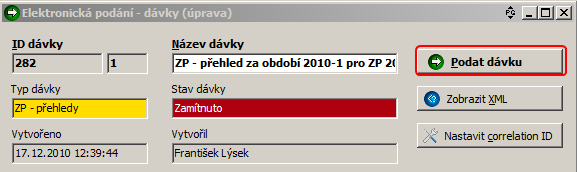
Funkce ve formuláři je aktivní pouze když je dávka ve stavu "pořízeno", "chyba při přenosu" nebo "zamítnuto". Podle stavu dávky je buď tlačítko zašedlé nebo nabízí jinou možnost (např. "zjistit výsledek")
Funkce slouží k odeslání vytvořeného elektronického podání (dávky) přes Internet na serverové rozhraní Portálu zdravotních pojišťoven (PZP). Umožňuje doručení vybraných typů elektronických podání na cílovou zdravotní pojišťovnu bez nutnosti tisknutí dat podání do papírové formy a následné osobní účasti na podatelně pojišťovny nebo posílání poštou.
Provádí se nad seznamem dávek pomocí Akce „Podat dávku“ nebo nad formulářem pomocí tlačítka „Podat dávku“.
Podat dávku pouze pokud je ve stavu Pořízeno, Chyba při přenosu, Zamítnuto.
Program podle stavu zjistí, zda je možno dávku podat. Ověří, zda jsou nastaveny potřebné parametry. Pokud je vše v pořádku, nabídne dialog s informací o podání a táže se na souhlas s použitím podpisového klíče.
Pokud máte u klíče nastavenu silnou ochranu, ptá se navíc i prostředky Windows na souhlas s použitím klíče.
Pro odesílání podání na PZP jsou použity komponenty třetích stran dodávané podporou PZP. Je tudíž třeba je pro správnou funkčnost odesílání nejprve nainstalovat. Všechny potřebné programy a knihovny jsou přiloženy k modulu ep.bpl. Modul obsahuje už pouze distribuované návody a certifikáty, funkčnost přesunuta do standardního mudulu eGovernment.bpl
Postup je následující (je uveden též v přiloženém návodu PZP_postup_instalace.txt):
| 1. | Nahrát Ep.bpl do adresáře Vision32\Plugins |
| 2. | Nahrát soubor ASSECOPZP.dll do adresáře Vision32\Plugins |
| 3. | Nahrát soubor ASSECOPZP_register32.bat, případně ASSECOPZP_register64.bat (v závislosti na operačním systému), do Vision32\Plugins a provést pomocí něj registraci ASSECOPZP.dll |
!!POZOR!! Registrace musí být provedena v režimu Správce, jinak zvláště na Windows 7 nebo 8 neproběhne správně
| 4. | Nahrát knihovnu DelZip179.dll přímo do adresáře Vision ERP |
| 5. | Nainstalovat SignerSetup4.5Cz.msi - jde o podporu knihovny ASSECOPZP pro podepisování pomocí osobního certifikátu |
| 6. | Spustit Vision ERP |
| • | Program informuje o průběhu podání. |
| • | Po volbě odeslání dávky na PZP je dávka připravena. |
| • | Poprvé je nutno zvolit podpisový osobní kvalifikovaný certifikát, který se nadále zapamatuje. |
| • | Program se pokusí odeslat dávku na cílovou ZP. |
| • | Informace o výsledku dostanete i na e-mail uvedený v Nastavení parametrů |
V případě, že dojde k technické či komunikační chybě, nastaví se stav dávky na „Chyba při přenosu“. Pokud dávka dorazí na cílový úřad a je vyhodnocena jako chybná, nastaví se stav na „Zamítnuto“. Je-li dávka cílový úřadem vyhodnocena jako správná, nastaví se stav na „Podání přijato“.
Pro odeslání dávky elektronického podání vytvořené v některém z modulů (účetnictví, mzdy... ) IS Vision ERP jsou určeny funkce v záhlaví prohlížeče dávek elektronického podání
Tlačítko pro odeslání dávky nebo zjištění stavu již odeslané dávky v prohlížeči

nebo funkce ve formuláři dávky
Tlačítko pro odeslání dávky nebo zjištění stavu již odeslané dávky v dialogu prohlížeče
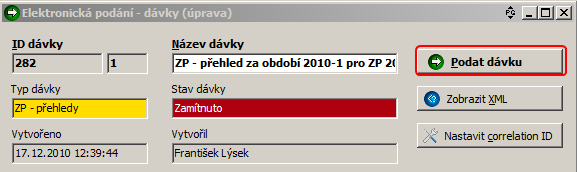
Po spuštění funkce tlačítkem pro odeslání / zjištění stavu dávky EP se program spustí odesílání dávky pomocí modulu dodaného portálem ZP. Jsou připravena data k odeslání, vybrán šifrovací certifikát ZP (musí být registrován pomocí Nastavení parametrů | Certifikáty pro danou ZP) a po zvolení osobního certifikátu je dávka odeslána na PZP.
Potvrzení souhlasu s použitím soukromého klíče z podpisového certifikátu a odeslání dávky
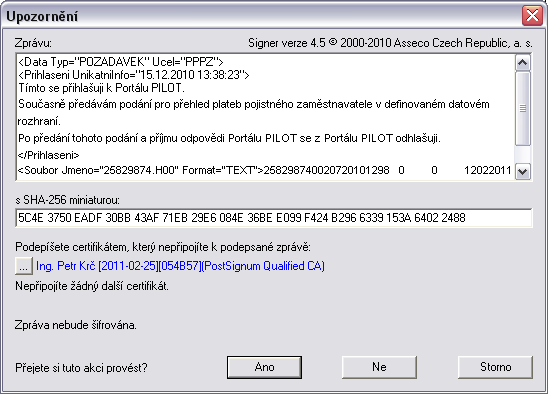
Pokud dojde k chybě, skončí dávka ve stavu "chyba při přenosu". V tomto případě lze dávku odeslat později po odstranění potíží s nastavením sítě.

Doba nastavená pro uzavření komunikace s portálem je 300 s.
Při připojení k PZP dávka obdrží svůj identifikátor, který je zapsán do pole Correlation ID.
Po ukončení komunikace program obdrží od portálu její vyhodnocení (HTML text) a to je zapsáno k dávce.
Tak jak jsou dávky zpracovávány mohou nabývat následujících stavů:
| • | pořízeno - dávka dostane příznak "pořízeno" v okamžiku, kdy byl dán příkaz z modulu mzdy na vytvoření dávky elektronického podání, ovšem skutečné podání dávky ještě neproběhlo |
| • | čeká na vyhodnocení - tento stav může nastat v případě přerušení komunikace bez odezvy z PZP. |
| • | podání přijato - v případě úspěšného podání je dávka ve stavu "podání přijato" a nelze ji smazat ( musí zůstat doklad o doručení na PZP ). |
| • | zamítnuto - pakliže dojde během připojení k PZP k libovolné chybě, podání se přeruší a dávka zůstane s příznakem "zamítnuto" |
Historie průběhu posílání dávky elektronického podání je patrná z editačního dialogu datového prohlížeče dávek ve spodní části formuláře dávek, který obsahuje detailního výpis případných chyb.
Přehled stavu podání
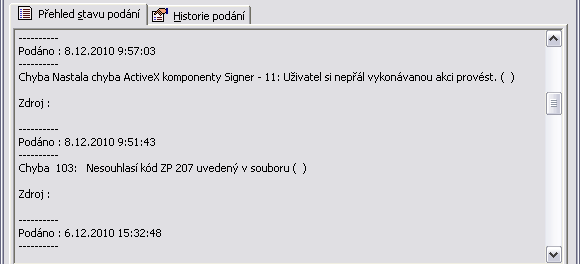
Historie podání pak obsahuje seznam kroků, které proběhly od vytvoření dávky.
Historie podání
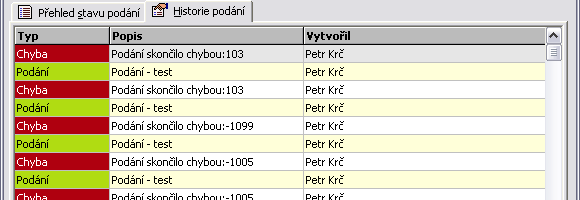
U každého kroku ( kromě záznamu o vytvoření dávky ) lze zobrazit příslušná odeslaná nebo přijatá HTML data, která je možno zobrazit buď v příslušném dialogu historie podání na záložce HTML, nebo tlačítkem Zobrazit HTML detailu v okně.
HTML data
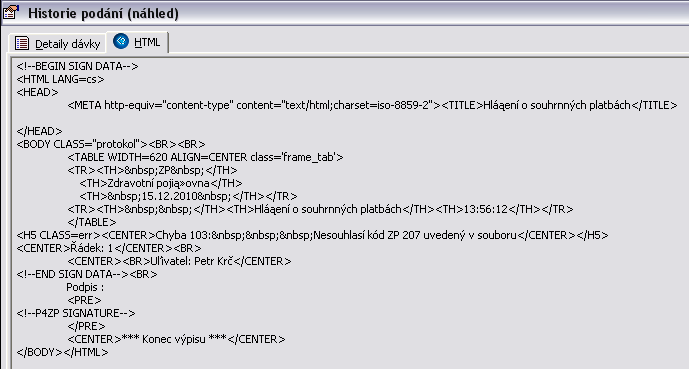
na Zobrazit HTML pak
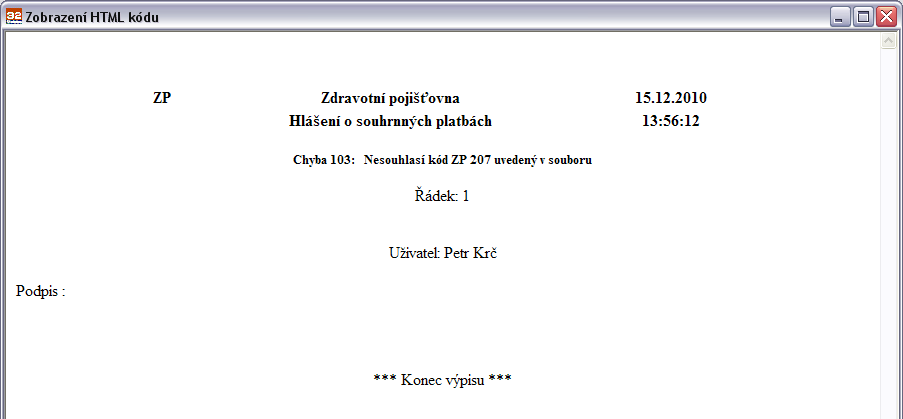
V aplikaci Vision ERP funkčně nainstalován ep.bpl (viz Podmínky funkčnosti).
V současné době podporuje Portál ZP 7 zdravotních pojišťoven.
Související témata
Nastavení parametrů modulu Elektronická podání